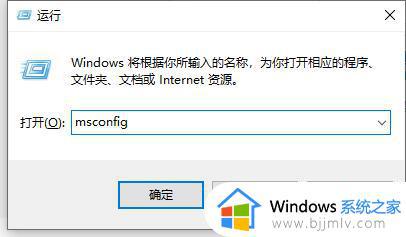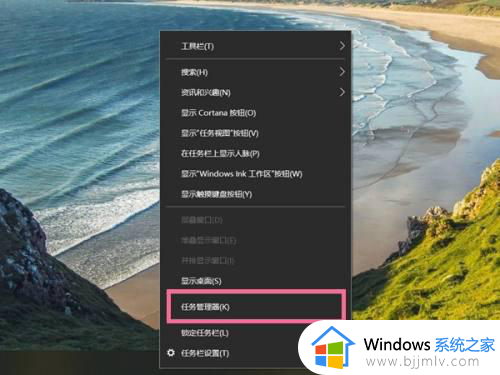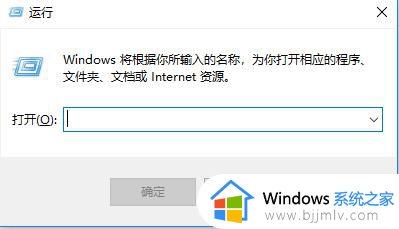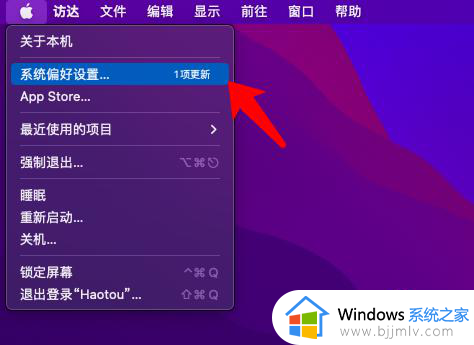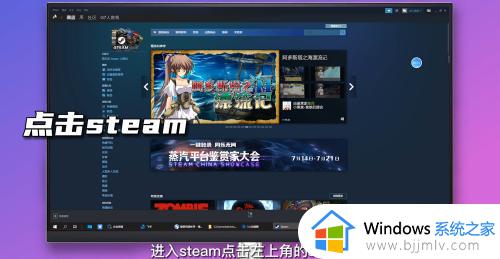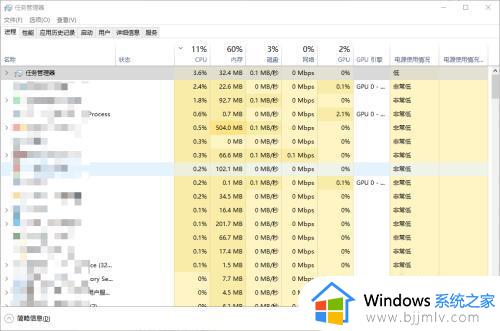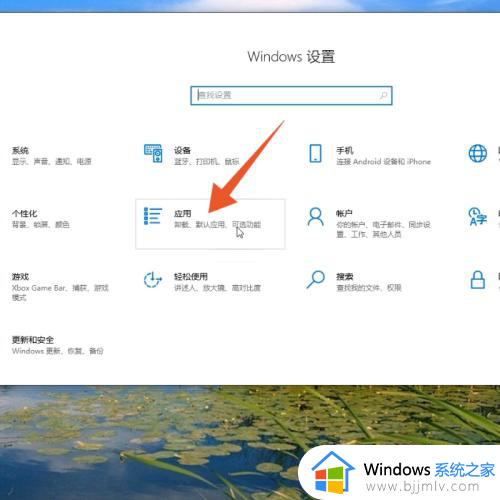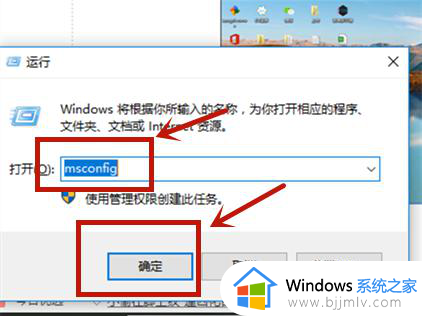windows如何关闭开机启动项 电脑怎样关闭开机启动项
更新时间:2023-07-07 09:32:41作者:qiaoyun
当我们在电脑中安装某些软件的时候,很多默认都会被添加到开机启动项中,但是随着开机启动项越多,开机速度就会越慢,所以我们可以将一些不需要的开机启动项关闭,那么windows如何关闭开机启动项呢?针对这个问题, 本文给大家介绍一下电脑怎样关闭开机启动项的详细内容吧。
方法如下:
1、鼠标右键点击桌面下的任务栏,点击【任务管理器】。
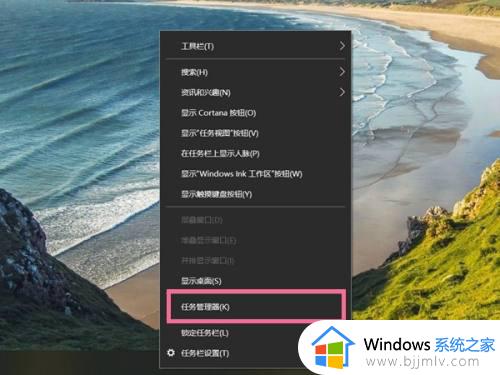
2、在“启动”页面右击需要关闭的开机启动项,点击【禁用】即可。

上述给大家介绍的就是电脑怎样关闭开机启动项的详细内容,大家可以学习上述方法步骤来关闭就可以了,赶紧试试吧。